
前端相关知识(CSS)---javaweb
发布于2022-04-14 21:50 阅读(1763) 评论(0) 点赞(11) 收藏(2)
1.CSS的代码风格,它主要是由两个部分组成
选择器{ 属性+值}
选择器:是针对那个元素进行修改,属性和值都是针对被选中的元素进行的;
- p{//针对当前的所有的p标签进行的修改
- /* color是设置字体颜色的 font-size是设置字体大小的 */
- color:red;
- font-size:30px;
- }
CSS的书写位置:
1)内部CSS,在style标签里面,这个标签可以放到head中,也可以放到其他位置,也可以存在多个style标签
2)行内CSS,在元素里面有一个style属性,样式针对当前元素生效,优先级比内部样式更高,不避写选择器了
3)外部CSS,在单独的一个CSS文件里面写,在HTML中通过link标签引入CSS文件;
<div style="font-size:30px; color:red">helloworld</div>2 下面我们来介绍一下CSS的选择器
1)标签选择器:选中一类标签,例如上图中的选中P标签,就会让当前所有的P标签都会被选中
2) 类选择器:在CSS中创建类来指定哪些元素要遵守该样式,开头中的.表示类;.后面中的部分是类的名字;一个类可以被多个标签来使用,一个标签也可以使用多个类;
但是要注意:在具体用用到选择器的元素上的时候,通过class属性来引入,但是引入的时候不需要加.类选择器一般是有一些元素都需要使用相同样式的时候使用,也可以给多个元素都引用同一个类;
<div class="green font">咬人猫</div>类和类之间用空格来分开3)id选择器:每一个html元素都有一个id属性,并且要求这个属性是页面中唯一的值,当id选择器在创建的时候是需要#的,id选择器相当于是按照身份证号来查找
- .t{
- font-size:30px;
- }
- <div class="t" id="frist">咬人猫</div>
4)通配符选择器:选中页面所有元素
- *{ 将页面中的所有字体大小设成30像素,背景颜色设成蓝色
- font-size:30px;
- background-color:blue;
- }
复合选择器:
1)后代选择器:先指定一个父亲元素,然后再指定一个子元素,后代不一定非的是子元素,还可以是孙子元素,况且后代选择器不一定非得是标签选择器的组合,还可以是任意的基础选择器的组合
- ol li{//先选择ol标签,再选择ol标签中的li标签
- color:red;
- }
- .list li a{
- color:red;
- }
- 这里的意思是先找到类名是list的元素,然后再找到里面的li标签,再找到里面的a标签,但是要注意li不一定是是.list的子元素,也可以是孙子元素;a不一定是list的子元素,也可以是孙子元素,所以最终可以把li去掉
2)子选择器:只能选中子标签
- 元素1>元素2{//先找元素1,再找元素2,元素2只能在元素1里面
- 属性:值;
在下图中:将所有的咬人猫变成红色:
- .cat a{
- color:red;
- }
- .cat ul li a{
- color:red;
- }
- .cat ul a{
- color:red;
- }
- .cat>ul>li>a{
- color:red;
- }
- <div class="cat">
- <ul>
- <li><a href="#">咬人猫</a></li>
- <li><a href="#">咬人猫</a></li>
- <Li><a href="#">咬人猫</a></Li>
- </ul>
- </div>
3 并集选择器:一次可以选中多个标签;
- div,h3,ul>li{
- color:blue;
- }
- <div>苹果</div>
- <h3>香蕉</h3>
- <ul>
- <li>橙子</li>
- <li>火龙果</li>
- </ul>
- 这是把图片中所有的文字都变成蓝色
4 伪类选择器:
4.1链接伪类选择器:标签:link/visited/hover/active{};
- a{
- font-size:30px;
- }
- a:link{
- color:black;
- }
- a:visited{
- color:yellow;
- }
- a:hover{
- color:green;
- }
- a:active{
- color:red;
- }
- <a href="http://www.baidu.com" target="_blank">我是一个超链接</a>
1从来没有被访问过:link
2)已经被访问过:visited(1,2条是专门针对a标签来说的)
3)鼠标悬停:hover(没有按鼠标)
4)活动链接:按下去没有松手:active;
4.2伪类选择器中的一种,获取焦点的时候被选中,它是专门针对输入框来说的,像哪个输入框里面写元素,里面的字体就可以显示成指定的颜色;
- input:focus
- {
- color:red;
- }
- <div>
- <input type="text">
- <input type="text">
- <input type="text">
- </div>
3 字体的设置以及文本属性
1 设置字体类型:font-family:" ";里面可以设置成汉字,对于font属性是可以继承的,子元素会继承父类元素的相关属性;例如:body{ font-family:"黑体;}
2 设置字体大小,font-size:" ";里面的单位是像素;
3 字体的粗细:font-weight: ; 里面的类型有多种,可以是数字,也可以是单词,注意这里是不加双引号的;
normal:定义标准的字符 bold:定义粗体字符 bolder:定义更粗的字符 lighter:定义更细的字符,从100到900表示有粗到细的字符;400等同于normal,700等同于bold
4 文本颜色:color属性;
4.1表示形式:color:rgb(A,B,C),A,B,C都是表示0-255范围内的数值,表示颜色的范围,A为红,B是green,C是蓝色;我们还可以加上这样一个属性rgba(A,B,C,D),D表示透明度,它的范围是0-1的小数,通过透明度,可以实现一些半透明的效果,1表示不透明(在网页中啥也看不到,0表示半透明;
4.2我们也可以直接显示颜色,red,blue.........
这里我们要区分一下背景颜色background-color和color,color是把对应的文字设置成我们想要的颜色,但是backgrond-color是设置文字本后面的颜色,并可以通过height和width来设置背景颜色覆盖的范围,同时rgba也可以搭配背景颜色来使用;
- p{
- background-color:red;
- height:300px;
- width:400px;
- }
5 文本对齐
这里的文本对齐是通过text-align来实现的,但是他只可以控制水平方向的对齐,只可以控制一行;如果想要控制在水平方向1/3位置处对齐,就要考虑其他的CSS标签;
- .one{
- text-align:left;
- }
- .two{
- text-align:center
- }
- .three{
- text-align:right;
- }
- <div class="one">左对齐</div>
- <div class="two">居中对齐</div>
- <div class="three">右对齐</div>
6 文本样式:text-decoration: ;这里是不需要加双引号的;
underline:下划线 overline:上划线 none:啥都没有 line-through:删除线;
- .one{
- text-decoration:none;
- ;
- }
- .two{
- text-decoration:underline;
- }
- .three{
- text-decoration:overline;
- }
- .four{
- text-decoration:line-through;
- }
- <div class="one">这是正常情况</div>
- <div class="two">下划线</div>
- <div class="three">上划线</div>
- <div class="four">删除线</d
下划线上划线最大的用法,并不是说给这些元素加上这些线,而是把已经带了线的元素去除掉
例如:
- a{
- text-decoration:none;
- color:red;
- }
- <a href="#">我是一个超链接</a>
7 文本缩进:应用场景:我们一般希望在第一行中可以缩进两个字,我们就用text-indent来表示;
- p{
- font-size:39px;
- text-indent:46px;
- }
1 行高:假设现在有三行文字,第一行最顶端到第二行最顶端的距离就是行高;相当于是文字本身的高度加上行间距;
- p{
- line-height:40px;
- }
- 对于一个P标签来说,我们把行高的数值设置的数越大,两行也就是两个段落之间的距离就越长
text-align是控制文字水平方向对齐,line-hight控制文字垂直方向对齐;两者相结和,就可以控制我们想要的文字在中心位置;通过设置行高=父亲元素的高度,就可以实现文字垂直居中的效果;
这两种方法发都是针对于文字属性来说的,本质上都是移动文字,设置文字的布局;
- div{
- background-color:red;
- height:300px;
- width:400px;
- text-align:center;
- line-height:300px;
- }
- <div>我是一个人</div>
- 先设置一个背景框,text-align先让他在水平位置上(第一行处于中间位置),再通过设置行高让他处于竖直方向的居中位置

2)背景图片:(尽量不要写width这个属性)(尽量找一个小一点的图片来演示)
在CSS中,可以通过background-repeat来设置平no-reapeat表示不平铺;reapeat表示平铺;repeat-x表示水平平铺,repeat-y表示竖直平铺;
- div{
- background-color:red;
- background-image: url(hhhh.png);
- /* 下图表示如果进行平铺的总高度或者进行平铺repeat的竖直高度再或者表示(有背景颜色之后)还不进行平铺的高度 */
- height:700px;
- background-repeat:no-repeat;
-
- }
- <div>
- 这是一段话
- Lorem ipsum dolor sit amet consectetur adipisicing elit. Deserunt in rerum aspernatur! Modi et cumque ea, error iusto deserunt? Aspernatur culpa reprehenderit quia hic modi numquam provident sunt labore atque?
- </div>
我认为这段代码的高度和background-color相匹配,代表背景颜色的大小就是700px
上个代码的展示效果如上,但是如果让他平铺,把no-reapeat变成reapeat那么背景图片就会直接覆盖掉背景颜色;但是背景图和背景颜色是可以同时存在的;
3)设置背景图片在背景颜色中的位置:(先要保证不平铺),这个属性用background-position来表示
他在总体上是支持三种风格的,这里面要写两个参数,如果只写一个,那么第二个默认垂直居中,例如只写一个center就表示水平居中,还默认垂直居中;
1))方向名词:top(在顶部),left,right,bottom,center;
2))精准单位:可以写具体的数字例如background-position:10px 20px;注意中间没有分号,并且10px表示里与最左边的距离是10px,离最上面的距离是20px;
3)) 混合使用:background-position:10px center;这个就表示里最左边的距离是10,但是垂直位置居中;
4)设置背景图片的大小 主要也有三种写法
1)直接写数值:
background-size:30px 30px;这就表示我们所添加的背景图片的长度是30px,宽度是30px2)加上百分比:
- div{
- background-color:red;
- background-image: url(hhhh.png);
- /* 下图表示如果进行平铺的总高度或者进行平铺repeat的竖直高度再或者表示(有背景颜色之后)还不进行平铺的高度 */
- height:700px;
- background-repeat:no-repeat;
- background-size:50% 50%;
-
- }
- 注意:千万不要设置成平铺,不然效果不明显,这个background-size中的百分数表示,这个背景图片的长度是背景颜色范围的长度的一半,宽度也是他的一半
3)cover和contain直接在background-size中写cover表示背景图片完全填充本经颜色所占的区域;contain表示不会完全占领
------------------------------------------------------------------------------------------------------------------------------
5 行内元素和块级元素以及布局
1 设置圆角矩形:border-radius:length;通过这个标签来设置是边框带有圆角效果,这是我们就可以把一个正方形变成圆形;
- div{
- background-color:red;
- height:300px;
- width:300px;
- border-radius:10000px;
- }
- <div></div>
最终显示的结果为: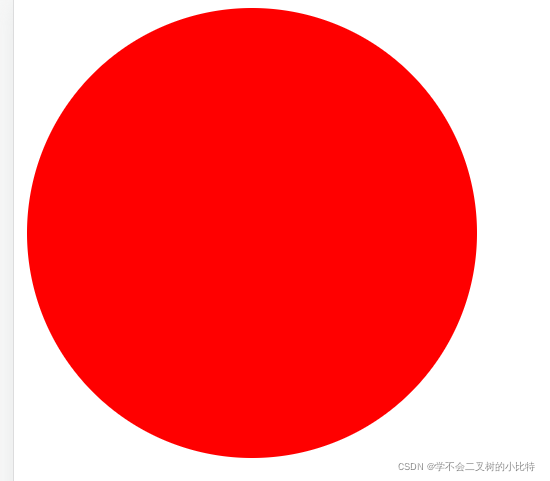
那么我们在写border-radius的时候,写成百分比是宽度的一半,写成像素才有可能表示宽度的一半;下面我们透过这个属性来设置一个简单的按钮
- .button{
- background-color:red;
- height:50px;
- width:100px;
- border-radius:25px;
- text-align:center;
- line-height: 50px;
- }
- .button:active{
- background-color:blue;
- }
- <div class="button">
- 这是一个按钮
- </div>
- 这个代码最终的效果是显示出了一个按钮,鼠标没点时是红色,点了之后是蓝色
其实我们也可以把这个属性分开写:
- border-radius:0 25px 0 0;这句代码的意思是瞬时针旋转为顺序,角度分别是25px,0px(相当于这个角并不会弯曲),0,0;
- 在本质上来说border-radius是一个复合写法:
- border-top-left-radius:2em;
- border-top-left-radius:2em;
- border-top-left-radius:2em;
- border-top-left-radius:2em;
2 块级元素与行内元素:一般来说独占一行的就是块级元素,不独占一行的就是行内元素
常见的块级元素:h1-h6,p,div,ul,li 常见的行内元素:span,em,strong,a
块级元素内部可以容纳其他的块级元素和行内元素,行内元素内部只能包含行内元素,不可以包含块级元素;
例如多个a标签在网页上面显示的结果为一行,我们想要一行有一个a标签,就可以这么写:
- <a href="#">我是一个超链接</a>
- <a href="#">我是一个超链接</a>
- a{
- display:block;
- }
- display这是就是用来改变元素的显示形式
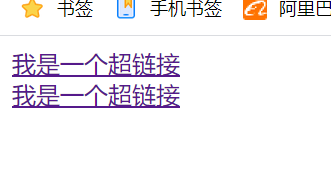
接下来我们可以给a标签设置背景颜色
- a{
- display:block;
- background-color:red;
- height:70px;
- width:70px;
- }
- <a href="#">我是一个超链接</a>
- <a href="#">我是一个超链接</a>
- 设置背景颜色的时候,尤其是块级元素设置背景颜色的时候,一定要改变现实形式
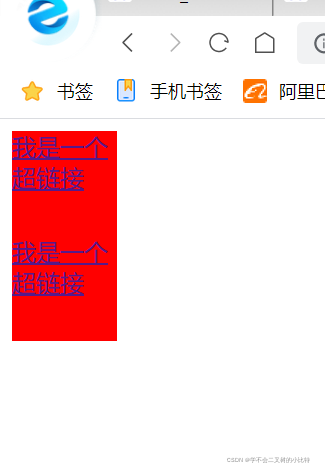
那么这使我们不禁想:当a标签转化成块级元素之后,就可以设置宽高了,但是也不能在一行排列了.我们怎样做才可以即可以设置宽高又可以一行排列;这时就必须把他转化成行内块元素了;
- a{ display:inline-block;
- background-color: red;
- width: 100px;
- height:100px;
- }
- <a href="#">我是一个超链接</a>
- <a href="#">我是一个超链接</a>
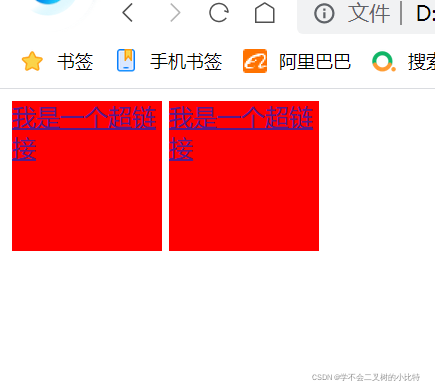
那么怎么消除这个空格呢?把两个a标签写在一行即可
——————————————————————————————————————————
1.盒模型:border-width表示边框的粗细,用像素为单位来表示;
border-style表示边框的样式,常见的属性有name(无边框),hiddle:无边框;dotted:点状边框,dashed:虚线;groove:凹恒边框;ridge:3D拢状边框,insert:3Dinsert边框;
border-color:表示边框的颜色
- div{
- width:150px;
- height:100px;
- background-color:red;
- border-color:blue;
- border-width:2px;
- border-style:outset;
- }
- <div>我爱计算机</div>
- 这里的边框是针对背景颜色来说的,没有背景颜色,这个边框也就不复存在
也可以这么写:
- div{
- height:100px;
- width:150px;
- background-color:green;
- text-align:center;
- line-height:100px;
- border:red groove 2px;
-
- }
- <div> 我想有个家</div>
还可以这么写:
- div{
- background-color:red;
- height:200px;
- width:200px;
- text-align:center;
- line-height:200px;
- border-left:green 20px groove;//设置左边框
- border-right:black 20px groove;//设置右边框,各自元素之间没有分号
- border-bottom:brown 20px groove;
- border-top:blue 20px groove;
- box-sizing:border-box;//防止撑大盒子
- }

2 内边距:控制边框和内容的边距:内边距就是白色顶端,和橙色顶端的边距

这个属性用padding来表示,当padding中只写一个属性时,例如只写一个20px,那么表示上下左右的内边距都是20px,写法还有很多种;
padding:5px 表示四个方向都是5px
padding:5px 10px 表示上下间距是5px,左右边距是10px
padding:5px 10px 20px 表示上边距5px,左右边距10px,上下边距是20px
padding:5px 10px 20px 30px 表示上5px 右 10px 下 20px 左 30px
3 外边距:表示两个盒子之间的边距
- .child1{
- height:200px;
- width:200px;
- background:red;
- margin-bottom:20px;
- }
- .child2{
- height:200px;
- width:200px;
- background-color:green;
- margin-top:20px;
-
- }
- </style>
- </head>
- <body>
- <div class="child1">
- text1
- </div>
- <div class="child2">
- test2
- </div>
- </body>
- child1中的margin-bottom和margin-top他们的写法所产生的效果是相同的,因此可以去掉一个
- 除此之外margin-left表示边框里浏览器页面左边距的距离
下面我们来实现让块级元素水平居中,总共有三种写法
- .parent{
- background-color:red;
- height:500px;
- }
- .child1{
- height:200px;
- width:200px;
- background:blue;
- margin-left:auto;
- margin-right:auto;
- }
-
- </head>
- <body>
- <div class="parent">
- <div class="child1">
- text1
- </div>
- </div>
-
- marign:auto;
text-align:是控制水平居中,不过是控制元素里面的文字水平居中;
margin:是控制整个元素在父元素里面水平居中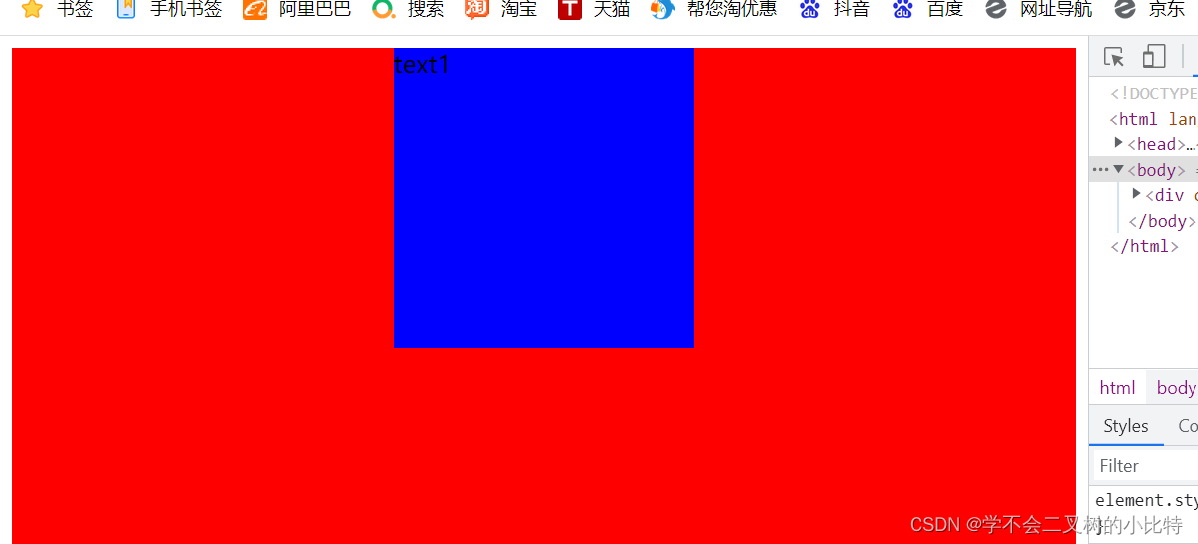
3 清除浏览器的默认样式:看上面的图片text1的顶端并不是顶在网页的顶端,这时我们就可以清除浏览器的默认样式
- *{
- margin:0;
- padding:0;
- box-sizing:0;
- }
- 在上面加上这一段即可

—————————————————————————————————————————
页面布局:让元素处于一个适当的位置上;
弹性布局:更好的解决水平方向布局的问题;
块级元素:默认就是独占一行的,怎么样才可以让他水平布局呢?
1)之前说过通过使用display来改变元素的排列方式,那他转化成行内块元素,从而达到既可以横向排列,又可以水平排列;
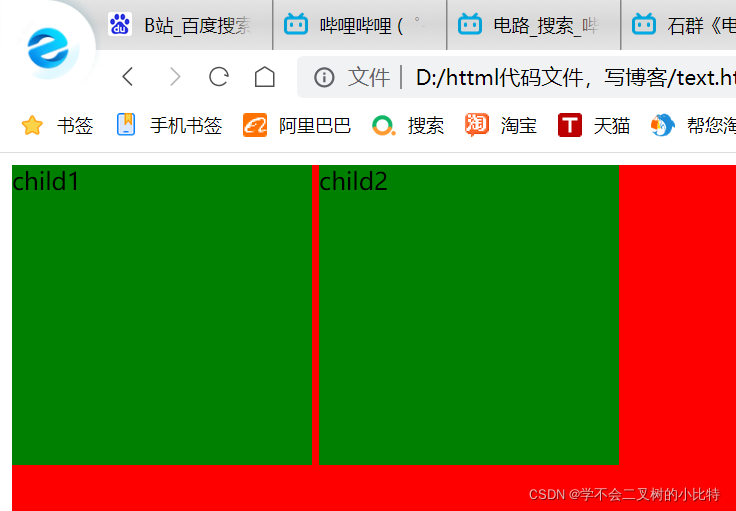
这种方法固然可以,但是两个行内块元素之间会有一个小空格,写着十分不方便
- .father{
- display:flex;//这里我们将display:flex直接写到父类元素中,由此经过这个写法,和上图中展示的写法是一致的
- background-color:red;
- height:500px;
- }
- .child1{
- background-color:green;
- height:200px;
- width:200px;
- }
- .child2{
- background-color:green;
- width:200px;
- height:200px;
- }
- <div class="father">
- <div class="child1">
- child1
- </div>
- <div class="child2">
- child2
- </div>
其它一些有用的属性:
1. justfy-content:在水平方向上,控制块级元素
- 写在父亲元素里面
- justfy-content:space-around(水平方向行内块元素之间来一个大空格)
- flex-start:水平方向边挨着边挤在最左面
- flex-end:水平方向边挨着边挤在最右面
- center:在水平方向中间挤
- space-between:在水平方向上假设有两个行内块级元素,一个挤在最左边,一个挤在最右边
2 align-items:来控制块级元素的垂直居中,在竖直方向上进行控制
- 也是写在父亲的元素里面
- align-items
- center
- flex-start
- flex-end
原文链接:https://blog.csdn.net/weixin_61518137/article/details/124086977
所属网站分类: 技术文章 > 博客
作者:前端霸主
链接:http://www.qianduanheidong.com/blog/article/330463/555e9fe4eb2038c867f9/
来源:前端黑洞网
任何形式的转载都请注明出处,如有侵权 一经发现 必将追究其法律责任
昵称:
评论内容:(最多支持255个字符)
---无人问津也好,技不如人也罢,你都要试着安静下来,去做自己该做的事,而不是让内心的烦躁、焦虑,坏掉你本来就不多的热情和定力